Користувачі Linux, які використовують клієнт електронної пошти Thunderbirdзнайте, що програма не має вбудованого методу резервного копіювання цілих профілів в Linux. Як результат, користувачі, які прагнуть постійно зберігати резервну копію електронних листів та даних облікових записів користувачів, повинні шукати зовнішнє рішення для резервного копіювання профілю Thunderbird.
СПОЙЛЕР ПОПЕРЕДЖЕННЯ: Прокрутіть униз і перегляньте відео-посібник в кінці цієї статті.
Резервне копіювання профілю Thunderbird
На щастя, рішення не дуже складне, оскільки всі дані користувачів програми перебувають у одній папці / додому /. Якщо ви хочете зберегти всі налаштовані додатки та акаунти, вам потрібно буде перемістити деякі файли. Для початку резервного копіювання вам потрібно буде відкрити вікно терміналу. Звідси використовуйте дьоготь команда для створення повного архіву bz2 ~ /. гроза папку.
Примітка. Програма Thunderbird Email налаштовує профілі в / додому /. Якщо ви хочете створити резервну копію декількох профілів користувачів, вам потрібно буде увійти в обліковий запис кожного користувача та виконати команду стиснення.

tar -jcvf thunderbird-email-profile.tar.bz2 .thunderbird
Стиснення зазвичай досить швидке. У деяких випадках це може зайняти тривалий час, особливо якщо у вашому профілі багато даних. Коли стиснення завершиться, ви побачите файл під назвою "thunderbird-email-profile.tar.bz2". Цей архів містить усі дані облікового запису електронної пошти, додатки тощо про ваш клієнт електронної пошти Thunderbird. Не соромтеся взяти цей архів і завантажити його на свій Dropbox, Google Drive або навіть домашній файловий сервер.
Майте на увазі, що цей архів є повністюнезахищений, і якщо він потрапить у чужі руки, кожен може отримати миттєвий доступ до ваших старих електронних листів та різних облікових записів. Пізніше в цій статті ми розглянемо, як правильно шифрувати та зберігати ці дані. Якщо ви не збираєтесь шифрувати резервну копію, будь ласка, використовуйте принаймні захищений пароль для облікового запису і не діліться архівом ні з ким!
Шифрування резервної копії
Існує багато способів кодування вашого Thunderbirdрезервне копіювання, але, мабуть, найкращим способом є використання GnuPG. Це стандартний інструмент шифрування для всіх Linux, і ви, мабуть, вже встановлені на вашому комп'ютері Linux. Щоб скористатися ним, відкрийте вікно терміналу та введіть “gpg”.
Введення "gpg" в термінал без нічогоінакше попередить, що ви "не подали команду". Використання GPG без будь-яких аргументів команди в порядку. Виконуючи це, ви знаєте, що у вас на ПК є GPG. Якщо ви цього не зробите, загляньте в менеджер пакунків (або ви встановили програмне забезпечення в операційній системі Linux) і знайдіть "gpg" або "GnuPG" та встановіть його.
Далі введіть цю команду для шифрування резервної копії профілю.
gpg -c thunderbird-email-profile.tar.bz2
Запустивши цю команду, з'явиться підказка, яка просить користувача ввести пароль. Обов’язково використовуйте захищений запам'ятовуючий пароль, який ніхто не зможе легко здогадатися.
Коли файл повністю зашифрований, видаліть вихідний файл, як thunderbird-email-profile.tar.bz2 зараз thunderbird-email-profile.tar.bz2.gpg.
rm thunderbird-email-profile.tar.bz2
Коли процес шифрування завершиться, ваші резервні дані є безпечними, і ніхто, крім вас, не може отримати до нього доступ. Сміливо завантажуйте його куди завгодно.
Розшифрування резервної копії
Шифрування та дешифрування за допомогою GnuPG працюють приблизноаналогічно тому, що користувачеві необхідно надати команду та пароль для блокування чи розблокування файлів. Щоб розшифрувати файл GPG на вашому ПК Linux, відкрийте вікно терміналу та скористайтеся командою CD для переходу до папки, де розміщено резервну копію. У цьому прикладі він знаходиться в / додому /.
cd ~/
Всередині / додому / каталог, використовуйте лс команда, щоб переконатися, що файл thunderbird-email-profile.tar.bz2.gpg присутній. Якщо файл відсутній у цьому каталозі і перемістився, розгляньте, виконайте цю команду, щоб його знайти:
locate thunderbird-email-profile.tar.bz2.gpg
За допомогою команди gpg розшифруйте заблокований файл.
gpg thunderbird-email-profile.tar.bz2.gpg
Коли розшифровка завершиться, повторіть лс розкрити розшифрований архів. Ваша / додому / Папка повинна мати як thunderbird-email-profile.tar.bz2.gpg, так і thunderbird-email-profile.tar.bz2.
Не соромтеся витягувати громовідвід.tar.bz2 та видаліть файл thunderbird-email-profile.tar.bz2.gpg, якщо ви більше не хочете його закрити. В іншому випадку збережіть і те й інше та видаліть архів tar.bz2, коли будете використовувати його.
Відновлення резервного копіювання
Розшифрувавши архів Thunderbird, можливо, ви захочете відновити резервну копію. Майте на увазі, що якщо ви робите це на новому комп’ютері, можливо, вам доведеться видалити його.громовідвід каталог, який вже є.
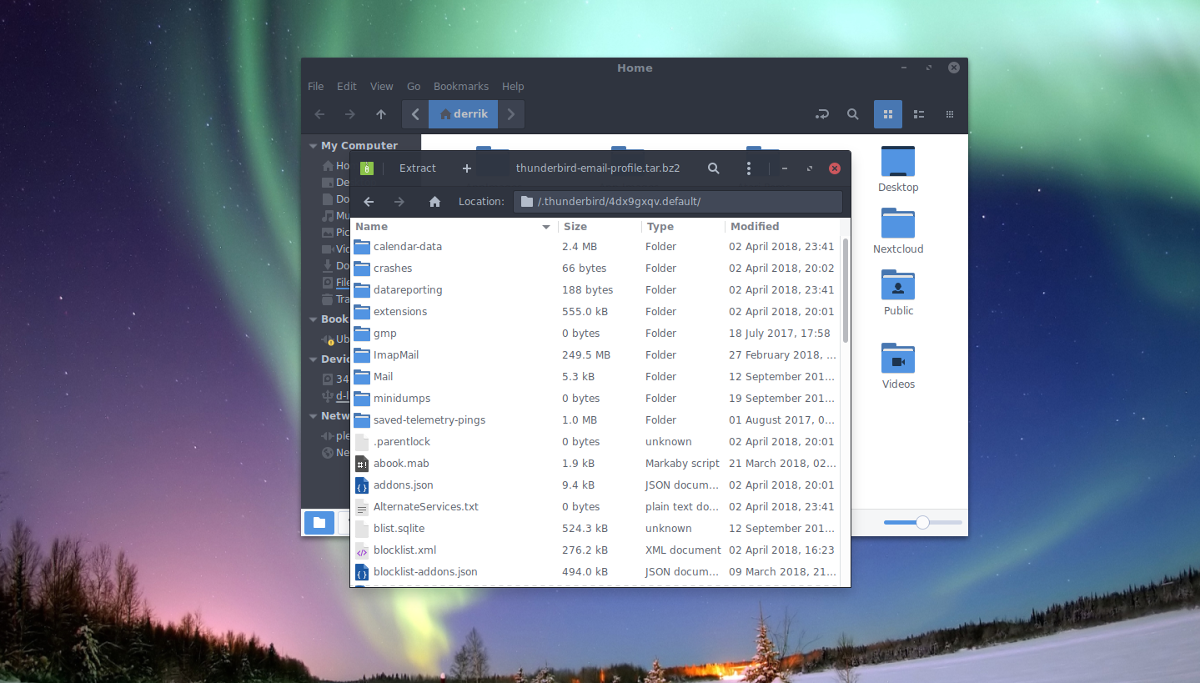
Примітка: видалення цієї папки є необхідним, оскільки в цій папці може бути багато дистрибутивів Linux, які вирішили відправити Thunderbird.
Щоб видалити його, запустіть цю команду:
rm -rf ~/.thunderbird
Коли ви видалили папку профілю за замовчуванням, витягніть резервну копію.
tar -xvf thunderbird-email-profile.tar.bz2
Все має витягнутись у каталозі .thunderbird в / додому /. Якщо цього немає, використовуйте mv щоб перемістити його з батьківської папки (якщо це трапиться).
cd ~/thunderbird-email-profile mv .thunderbird ~/ rm thunderbird-email-profile</p>












Коментарі